
Relatório de produtos controlados
Cadastros > Receituário > Relatório produtos controlados
Relatório que mostra as vendas e a movimentação ocorrida com os produtos controlados. Na parte superior da tela são definidos os filtros de pesquisa. Abaixo vão informações sobre o responsável técnico encarregado de controlar e entregar as informações. Na parte inferior da tela deve ser escolhido o modelo do relatório. Geralmente são relatórios oficiais que devem ser entregues a órgãos de controle específicos.
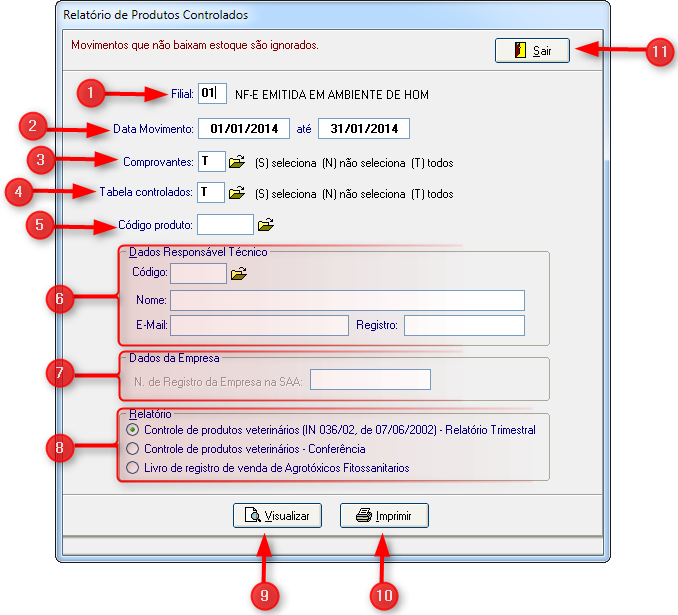
1) Filial: Mostra o código da filial.
2) Data movimento: Informar a data inicial e a data final do movimento.
3) Comprovantes: Serve para selecionar um comprovante, informe o código do comprovante desejado e pressione a tecla “Enter” ou ative a consulta, clicando na pasta amarela ao lado do campo ou pressionando a tecla F4 com cursor nesse campo, ou Digite "N" para não selecionar nenhum comprovante, ou "T" para selecionar todos.
4) Tabela controlados: Serve para selecionar uma tabela de controlados, informe o código dessa tabela desejada e pressione a tecla “Enter” ou ative a consulta, clicando na pasta amarela ao lado do campo ou pressionando a tecla F4 com cursor nesse campo, ou Digite "N" para não selecionar nenhuma tabela, ou "T" para selecionar todas.
5) Código produto: Serve para selecionar um código de produto, informe esse código do produto desejado e pressione a tecla “Enter” ou ative a consulta, clicando na pasta amarela ao lado do campo ou pressionando a tecla F4 com cursor nesse campo.
6) Dados responsável técnico: Informar os dados do responsável técnico nos campos:
• Código: Serve para selecionar um código do responsável técnico, informe o código do responsável técnico desejado e pressione a tecla “Enter” ou ative a consulta, clicando na pasta amarela ao lado do campo ou pressionando a tecla F4 com cursor nesse campo.
• Nome: Informar o nome do responsável técnico.
• E-Mail: Informar o e-mail do responsável técnico.
• Registro: Informar o registro do responsável técnico.
7) Dados da empresa: Digitar o número de registro da empresa na SAA.
8) Relatório: Selecionar a cidade entre selecionar ou não selecionar.
9) Visualizar: Visualiza relatório de produtos controlados.
10) Imprimir: Imprime relatório de produtos controlados.
11) Botão Sair: Sai da tela “Relatório de produtos controlados”.
Sidicom - Sistemas de Informação.
Created with the Freeware Edition of HelpNDoc: Full featured multi-format Help generator